최근 갤럭시 S21 업데이트 이후, 갑자기 핸드폰 화면이 어둡게 변해버려서 당황하신 분들이 많으실 텐데요. 의도하지 않았는데도 다크 모드로 변경되어 불편함을 겪는 분들을 위해, 간단하게 해결할 수 있는 방법을 자세히 알려드리겠습니다.
문제의 원인: 업데이트로 인한 ‘다크 모드’ 활성화
최신 One UI 업데이트가 진행되면서, ‘야간 시력 보호’ 등 사용성 개선을 위한 다양한 기능이 기본으로 활성화되는 경우가 있습니다. 이 과정에서 평소 라이트 모드를 선호하던 사용자들의 설정이 자동으로 다크 모드로 변경되는 현상이 발생하고 있습니다. 하지만 걱정 마세요. 아주 쉽게 원래대로 되돌릴 수 있습니다.
방법 1: 가장 간단한 방법 – 빠른 설정창에서 해제하기
대부분의 경우, 이 방법으로 바로 해결할 수 있습니다.
- 화면 상단을 두 번 아래로 쓸어내립니다.
- 가운데 부분에 있는 ‘다크 모드’ 아이콘을 찾아 한 번 터치해줍니다. 아이콘이 회색으로 변하면 다크 모드가 해제된 것입니다.
- 만약 ‘다크 모드’ 아이콘이 보이지 않는다면, 오른쪽으로 화면을 한 번 더 쓸어 넘겨보세요.
💡 TIP: 다크 모드 아이콘을 길게 누르면 ‘설정’ 메뉴로 바로 이동할 수 있습니다.
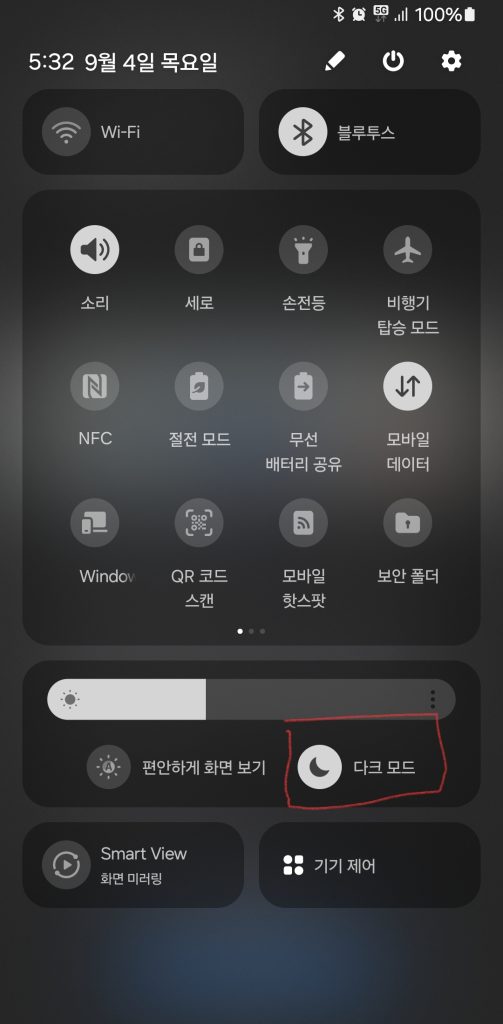
방법 2: ‘설정’ 메뉴에서 해제하기
빠른 설정창에 아이콘이 없거나, 좀 더 세부적인 설정을 원할 때 이 방법을 사용하세요.
- ‘설정’ 앱을 엽니다. (톱니바퀴 모양 아이콘)
- ‘디스플레이’ 메뉴를 선택합니다.
- 화면 상단에 있는 ‘라이트’ 버튼을 선택하여 활성화합니다.
- 만약 특정 시간에만 다크 모드가 켜지는 ‘예약 설정’이 되어 있다면, **’다크 모드 설정’**을 눌러 상세 메뉴로 들어갑니다.
- ‘예약 시간에 켜기’ 기능을 비활성화하면, 원치 않는 시간에 다크 모드가 자동으로 켜지는 것을 막을 수 있습니다.
방법 3: ‘취침 모드’ 확인하기
드문 경우지만, ‘취침 모드’가 켜져서 다크 모드와 유사하게 화면이 어둡게 보이는 경우도 있습니다.
- ‘설정’ 앱을 엽니다.
- ‘모드 및 루틴’ 메뉴를 선택합니다.
- **’취침 모드’**가 활성화되어 있는지 확인하고, 만약 켜져 있다면 **’끄기’**를 눌러 해제합니다.
- 취침 모드는 특정 시간에 자동으로 켜지도록 설정될 수 있으므로, 설정된 루틴을 확인하고 필요하다면 삭제하는 것이 좋습니다.
갑작스러운 업데이트로 인해 당황스러우셨겠지만, 위 세 가지 방법 중 하나를 통해 쉽게 원래의 화면 밝기로 돌아갈 수 있습니다. 이 외에도 ‘시력 보호 모드’, ‘색상 반전’ 등 화면 색상을 바꾸는 다른 설정이 켜져 있을 수 있으니, 만약 위 방법으로 해결되지 않는다면 ‘설정’ 메뉴의 ‘접근성’ 등을 추가로 확인해 보시는 것을 추천드립니다.
이 포스팅이 갤럭시 S21 사용자분들의 불편함을 해소하는 데 도움이 되기를 바랍니다!